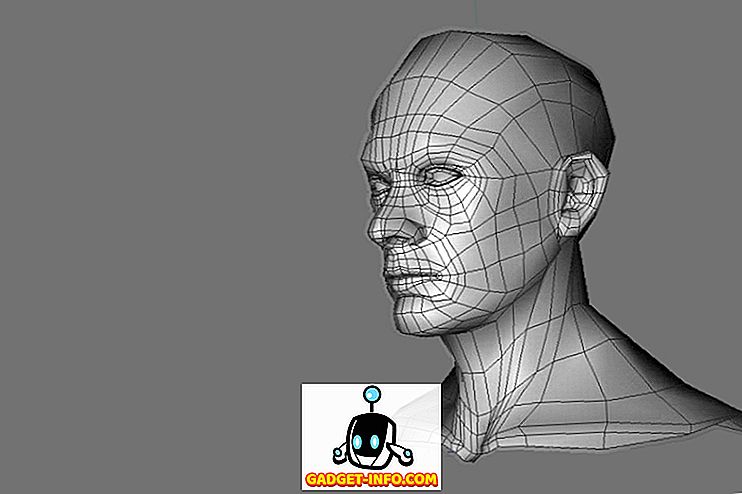Google Pixel er det beste av det som Google har å tilby nå. Den konkurrerer med andre store flaggskip enheter gjennom sin standout funksjoner som Pixel launcher, 24 × 7 støtte fra Google, Google Assistant og mer. Google Assistant er USP of Pixel og er en moderne og forbedret iterasjon av Google Nå. Mens Google Assistant utvilsomt er en god stemmeassistent og gir deg informasjon fra hva som er tilgjengelig på skjermen, har noen Pixel-eiere mistet funksjonen Screen Search (tidligere kjent som nå på trykk).
Skjermsøk eller Nå på trykk, introdusert i Android 6.0 Marshmallow, er en veldig praktisk funksjon, og det er et veldig enkelt triks å få det på Google Pixel-smarttelefonen. Vel, her er trinnene for å aktivere Screen Search på Google Pixel eller Pixel XL:
Aktiver skjermsøk på piksel
1. På Google Pixel eller Pixel XL må du gå til Android Settings-> Language & input og trykke på "Languages" .
2. Nå er standardspråket for Google Pixel avhengig av ditt lands morsmål. Hvis du er basert i USA, Australia, Storbritannia eller et annet marked der Google Pixel-telefonene er solgt, vil standard språk for enheten automatisk bli satt til landets foretrukne språk. Som du kan se, har vi den amerikanske versjonen av engelsk valgt som standard.
Du må legge til et annet språk fra et land som ikke er tilgjengelig på Pixels kjøpsside . I vårt tilfelle prøvde vi " engelsk Bahamas " og satte det som standardspråk for enheten.
3. Når språket er endret, trykk lenge på "Hjem" -knappen på hvilken som helst skjerm. Du vil se den kjente Nå på Trykk / Skjermsøk åpning opp, sammen med de vanlige alternativene og informasjonene, basert på hva som er på skjermen.
4. For å bevise at det fungerer med andre språk, prøvde vi også " Hindi " fra listen over språk og Screen Search fungerte feilfritt.
Trikset er ikke å velge et språk som kommer under " Foreslått " -delen av språklistesiden. Du bør sjekke den offisielle tilgjengelighetssiden for Pixel for mer informasjon om språkene som er kompatible med Google Assistant.
Du kan også gå tilbake til å bruke Google Assistant når som helst ved å bytte til standard språk på enheten. Dette trikset fungerer på både Pixel og Pixel XL.
SE OGSÅ: Hvordan få den ultimate Google Pixel-opplevelsen på Android-telefonen din
Få skjermsøk på Google Pixel eller Pixel XL
Det er ingen tvil om at Google Assistant er fantastisk, men hvis du fortsatt finner Nå på Trykk for å være mer praktisk på måten du bruker Pixel, så bør dette trikset være veldig nyttig. Så prøv trikset på Google Pixel eller Pixel XL og gi oss beskjed hvis du er i tvil. Fortell oss også hvorfor du foretrekker Skjermsøk over Google Assistant, i kommentarfeltet nedenfor.